Page 1
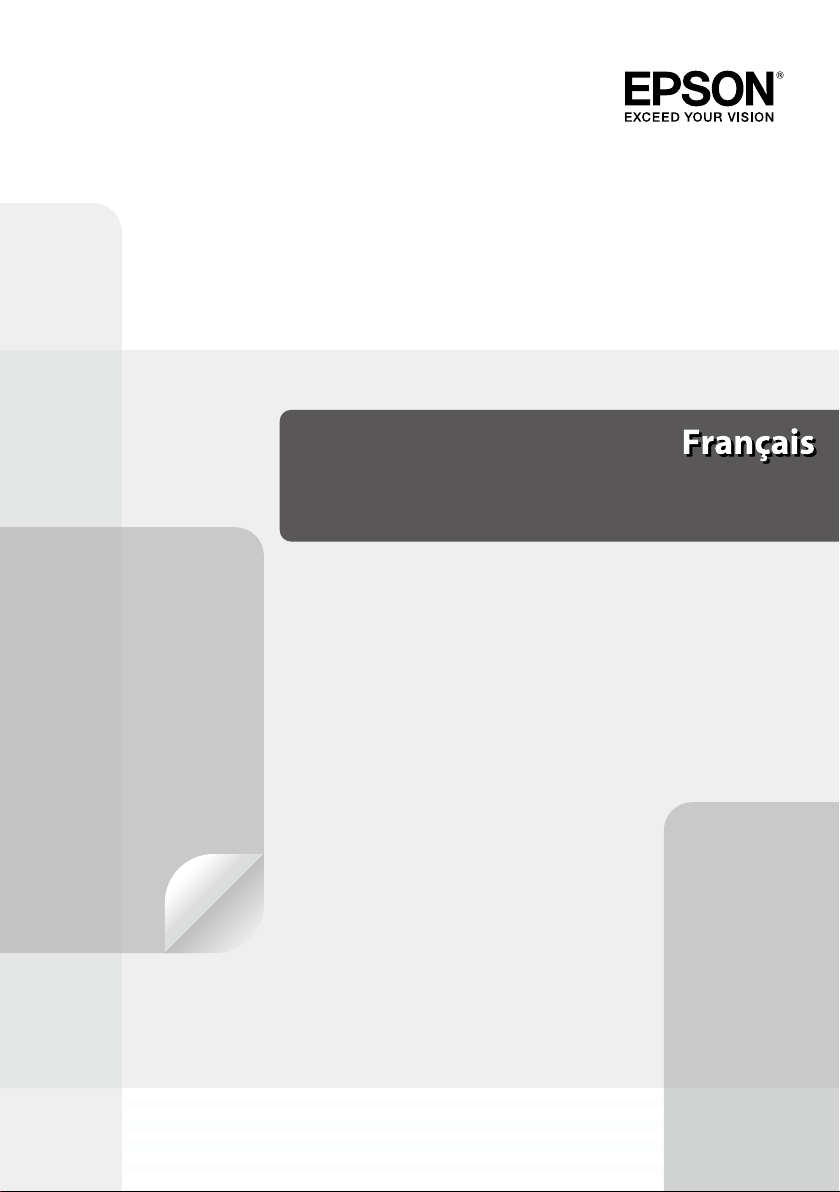
Label Editor
Guide de l'utilisateur
Lisez attentivement ce document avant
d’utiliser ce produit correctement et en
toute sécurité.
For Windows
© 2013 Seiko Epson Corporation. All rights reserved.
Page 2
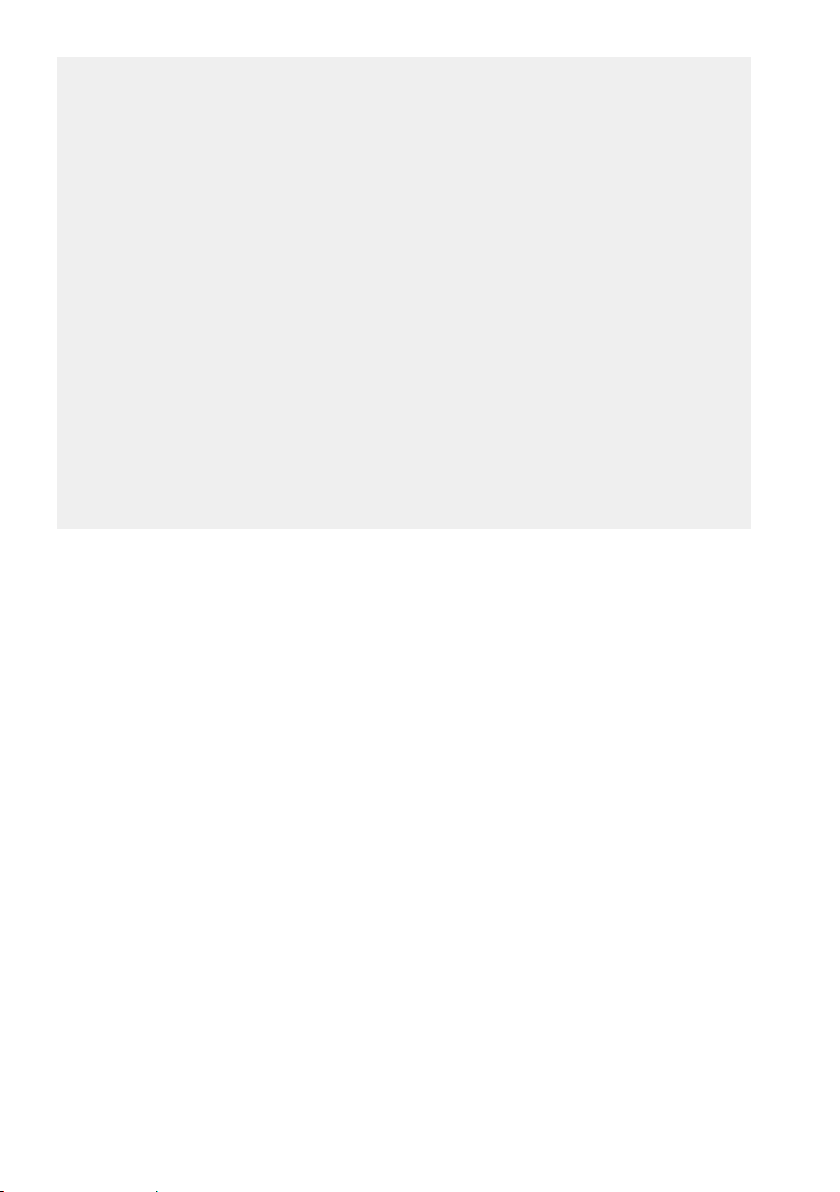
Introduction
Merci d'avoir acheté cet appareil.
Pour votre sécurité, lisez attentivement les documents connexes pour utiliser
correctement le logiciel dédié Label Editor.
• Ce manuel décrit comment utiliser Label Editor. Pour plus d'informations sur le
paramétrage et l'utilisation de cet appareil, reportez-vous au guide de l'utilisateur
fourni avec celui-ci.
• Ce manuel a été rédigé en supposant que votre ordinateur exécute une version
française de Microsoft Windows 8, Windows 7, Windows Vista ou Windows XP, que
vous savez l'utiliser et en connaissez les principes de base. Pour toute question relative
à votre ordinateur ou votre système d'exploitation, reportez-vous à leurs manuels
respectifs.
• Aucune partie de ce manuel ne peut être reproduite sans autorisation préalable.
• Le contenu de ce manuel peut être modifié sans préavis.
• Les spécifications et les concepts décrits dans ce manuel peuvent être modifiés sans
préavis.
Microsoft, Windows et Windows Vista sont des marques commerciales ou des marques
déposées de Microsoft Corporation aux États-Unis et dans d'autres pays.
Les autres noms de sociétés ou de produits utilisés dans ce manuel sont également des
marques commerciales ou des marques déposées de leurs détenteurs respectifs.
Confirmez l'accord de licence logicielle lors de l'installation de Label Editor.
Table des matières
Instructions de sécurité ........................ 1
Préparation à l'utilisation de
Label Editor .......................................... 2
Environnement de fonctionnement ..............2
Installation de Label Editor et du pilote
d'impression ........................................................2
Désinstallation de Label Editor et/ou du
pilote d'impression............................................5
Procédure de création, d'ouverture
et d'enregistrement d'un fichier ........ 7
Création d'un nouveau fichier ..........................7
Ouverture d'un fichier créé ...............................8
Ouverture d'un fichier à partir de
l'historique ............................................................8
Enregistrement des étiquettes créées .......... 8
Fermeture de Label Editor ................................. 8
Création d'une étiquette ...................... 9
Utilisation du catalogue d’étiquettes ......
Création d’un ruban original ...............13
11
Création d’une étiquette pour
la gestion de l’équipement ................14
Impression d'importation
successives ......................................... 16
Création de données pour
l'impression après importation ................. 16
Présentation des étiquettes ............................17
Impression des étiquettes ...............................17
Enregistrement des fichiers créés .................17
Création d'une étiquette
comportant un code-barres ............. 18
Autres fonctions .................................. 19
Vérification de l’aspect général des
étiquettes ........................................... 20
Impression d’une étiquette ............... 21
Utilisation de l'aide de Label Editor ......22
Impression à partir d'autres applications .......
Dépannage ........................................... 24
23
Page 3

Instructions de sécurité
Pour votre sécurité, lisez attentivement les documents connexes pour utiliser cet appareil
correctement. Après avoir lu toutes les instructions, conservez ce manuel à portée de main
pour pouvoir vous y référer ultérieurement et trouver la solution aux problèmes rencontrés.
Vous trouverez ci-après les précautions de sécurité à respecter pour protéger les utilisateurs,
leur environnement et leurs biens contre toute blessure et tout dommage. Les précautions
sont classées comme suit en fonction des risques de blessures corporelles et de dommages
matériels en cas de non-respect des instructions ou de mauvaise utilisation de l'appareil.
ATTENTION
Ce symbole indique des informations qui, si elles sont ignorées, peuvent entraîner
des blessures corporelles ou des dommages matériels suite à une erreur de
manipulation.
Voici la définition et la signification de chaque symbole utilisé dans les précautions.
Indique les informations correspondant à un « rappel important ».
Indique une mise en garde par rapport à une action interdite ou
prohibée.
ATTENTION
Le disque fourni est un DVD-ROM de données pour ordinateur. Ne le lisez pas sur
un lecteur de DVD audio. Dans le cas contraire, un volume sonore important peut
détériorer votre capacité auditive ou les haut-parleurs peuvent être endommagés.
Soyez conscient qu'une utilisation prolongée de cet appareil peut entraîner une
fatigue visuelle ou similaire.
1
Page 4
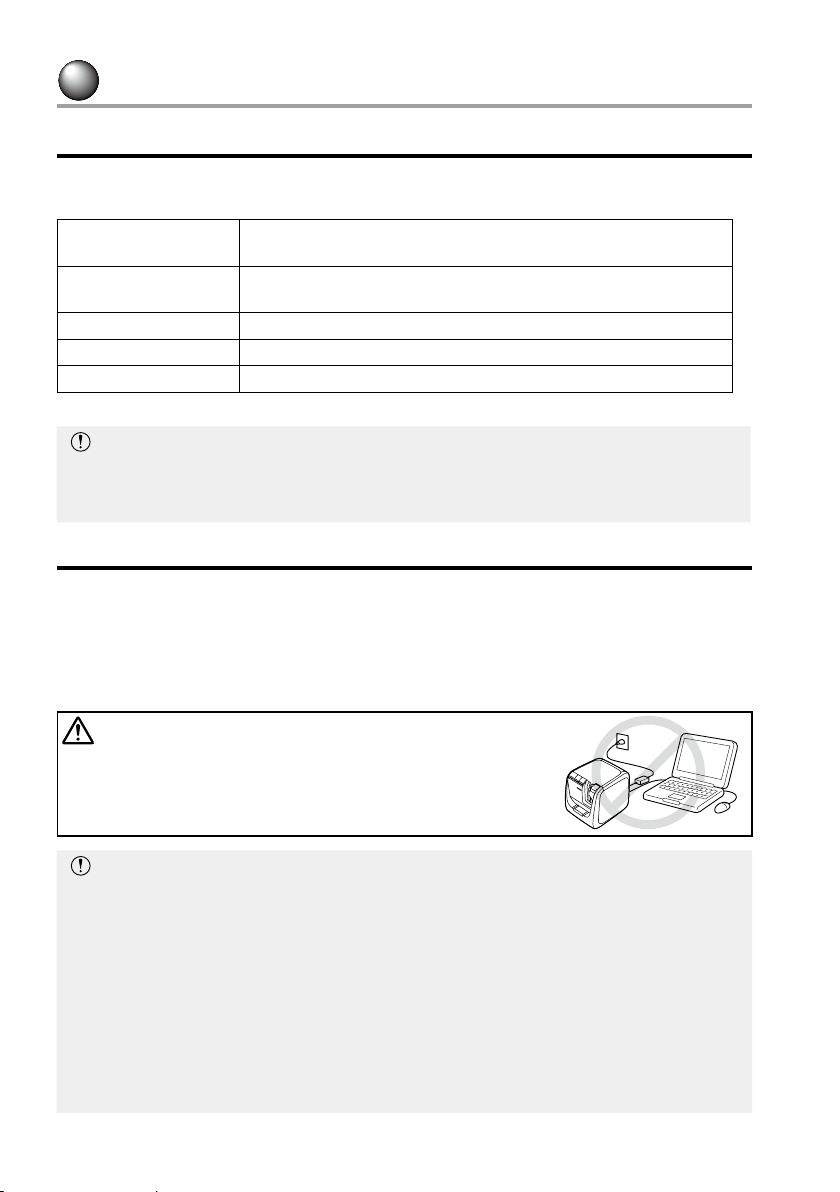
Préparation à l'utilisation de Label Editor
Environnement de fonctionnement
Avant d'installer Label Editor, vérifiez que votre ordinateur est conforme aux exigences
suivantes.
Système d'exploitation Windows 8 (32 bits/64 bits), Windows 7 (32 bits/64 bits),
Espace disque requis
par Label Editor
Lecteur Lecteur de DVD-ROM
Écran XGA (1024 x 768), Couleurs Vraies ou capacité supérieure
Interface Réseau USB, Ethernet 10BASE-T/100BASE-TX* ou local sans fil*
*Uniquement pour les modèles qui prennent en charge la connexion réseau.
Windows Vista (32 bits/64 bits), Windows XP (32 bits/64 bits)
300 Mo environ
Attention
Label Editor peut ne pas fonctionner normalement sur des ordinateurs mis à niveau vers
une version ultérieure de Windows. Label Editor peut également ne pas fonctionner
normalement en fonction de l'environnement utilisé sur l'ordinateur.
Installation de Label Editor et du pilote d'impression
Cette section détaille la procédure d’utilisation lors de la connexion de cette imprimante à
un ordinateur à l’aide d’un câble USB.
Si votre imprimante prend en charge la connexion réseau et que vous souhaitez la connecter
à votre ordinateur par le biais d’un réseau, reportez-vous au manuel fourni avec chaque
produit ou au
«
Guide de configuration réseau » du DVD-ROM inclus.
ATTENTION
Ne connectez pas cet appareil tant que la fenêtre
d'installation ne vous y invite pas.
Procédure de connexion de cet appareil à votre ordinateur
Le guide de l'utilisateur de cet appareil.
s
Attention
• Veillez à installer Label Editor en disposant de droits d'administrateur.
• Avant d'installer Label Editor, fermez toutes les autres applications en cours d'exécution
sur votre ordinateur.
• Veillez à installer la combinaison constituée par l'application et le pilote d'impression
fournis sur le DVD-ROM. L'impression d'étiquettes n'est pas possible avec d'autres
combinaisons.
• Connexion de deux appareils ou plus à un ordinateur
Un pilote d'impression est nécessaire pour chaque appareil. L'installation du pilote
d'impression du second appareil (ou des appareils ultérieurs) s'exécute lorsque
vous connectez le second appareil (ou les appareils ultérieurs) à l'ordinateur pour la
première fois. Installez-le selon les instructions affichées à l'écran. Les derniers pilotes
d'impression installés sont nommés en tant que copies du pilote d'impression.
2
Page 5
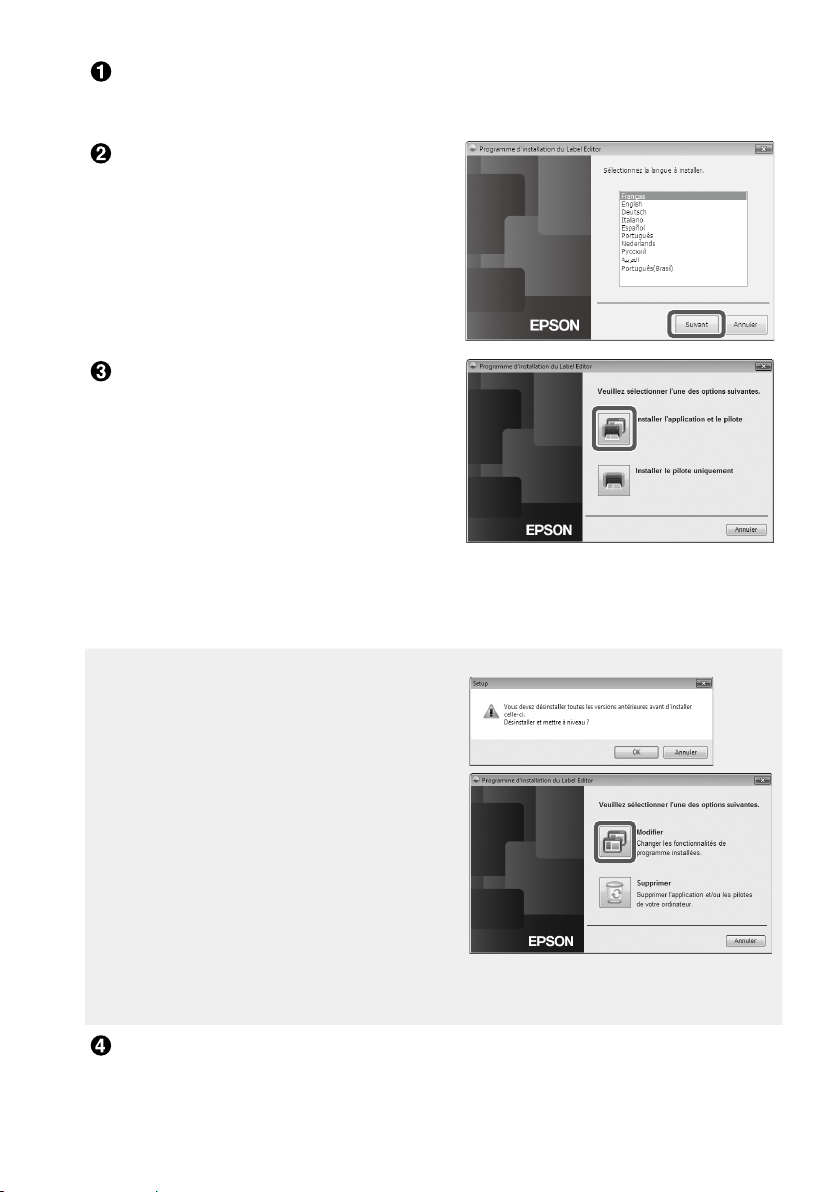
Mettez votre ordinateur sous tension et démarrez Windows.
Le cas échéant, fermez les applications en cours d'exécution. Fermez également les
logiciels antivirus ou similaires.
Insérez le DVD-ROM fourni dans
le lecteur de DVD-ROM de votre
ordinateur.
Le programme d'installation démarre.
Sélectionnez la langue à installer, puis
cliquez sur [Suivant].
Lorsque l'écran d'installation
s'affiche, vérifiez son contenu puis
sélectionnez l'option souhaitée.
Lorsque vous installez Label Editor et le
pilote d'impression
[Installer l'application et le pilote] :
cliquez sur cette option.
Lorsque vous installez le pilote d'impression uniquement
[Installer le pilote uniquement] : cliquez sur cette option.
Lorsque la fenêtre de confirmation de l'accord de licence logicielle s'affiche, vérifiez
son contenu, puis cliquez sur [J'accepte].
Étape 8
s
RAPPEL
• Si le message suivant s'affiche, cela signifie
qu'une version antérieure de l'application
est installée. Veillez à désinstaller l'ancienne
version avant d'installer la nouvelle.
• Si l'écran suivant s'affiche, cela signifie que
l'application ou le pilote est déjà installé.
Lorsque vous ajoutez ou modifiez des options,
cliquez sur [Modifier].
• Si le programme d'installation ne démarre pas, procédez comme suit.
Double-cliquez sur [Ordinateur] (ou [Poste de travail] sous Windows XP).
Double-cliquez sur l'icône [DVD-ROM].
Lorsque la boîte de dialogue d'accord de licence logicielle s'affiche,
vérifiez son contenu puis cliquez sur [J'accepte].
Pour annuler l'installation : cliquez sur [Je n'accepte pas].
3
Page 6
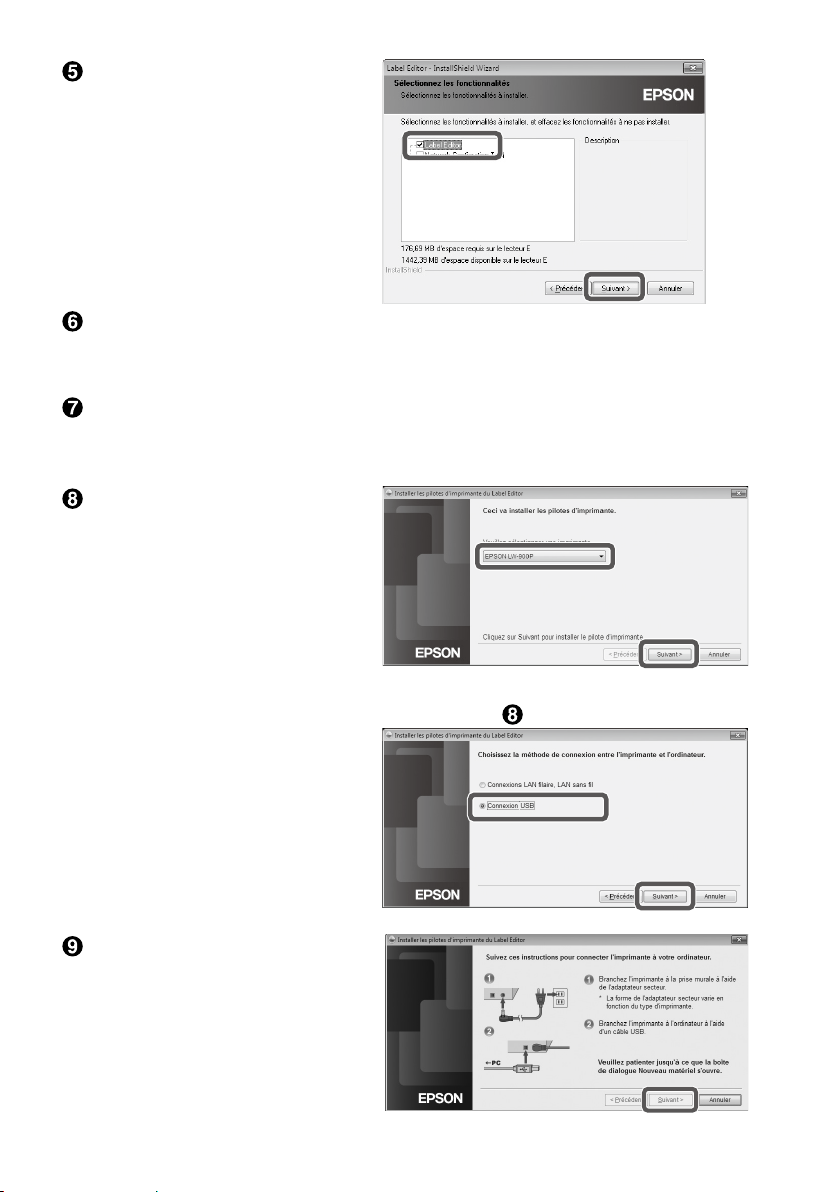
Lorsque l’écran permettant
de sélectionner l’application
à installer s’affiche, vérifiez
que l’application [Label
Editor] s’affiche et cliquez sur
[Suivant].
Lorsque la boîte de dialogue de sélection de dossier s'affiche, recherchez
le dossier de destination, puis cliquez sur [Suivant].
L'installation démarre.
Pour choisir un autre dossier de destination : cliquez sur [Parcourir...].
L'affichage du message de fin signifie que l'installation est terminée.
Cliquez sur [Terminer].
Pour créer un raccourci sur le bureau, cochez la case correspondante.
Installez ensuite le pilote d'impression.
Sélectionnez l'imprimante
à utiliser, puis cliquez sur
[Suivant].
Si votre imprimante prend en charge la connexion réseau, l’écran ci-dessous, qui permet de
sélectionner le mode de connexion, s’affiche après l’étape
Lorsque cet écran s’affiche, cliquez
sur [Connexion USB], puis cliquez sur
[Suivant].
.
Connectez l'appareil à
l'ordinateur selon les
instructions affichées à l'écran.
Une fois la connexion établie,
cliquez sur [Suivant].
Procédure de connexion de
l'appareil à l'ordinateur sLe guide
de l'utilisateur de cet appareil
4
Page 7
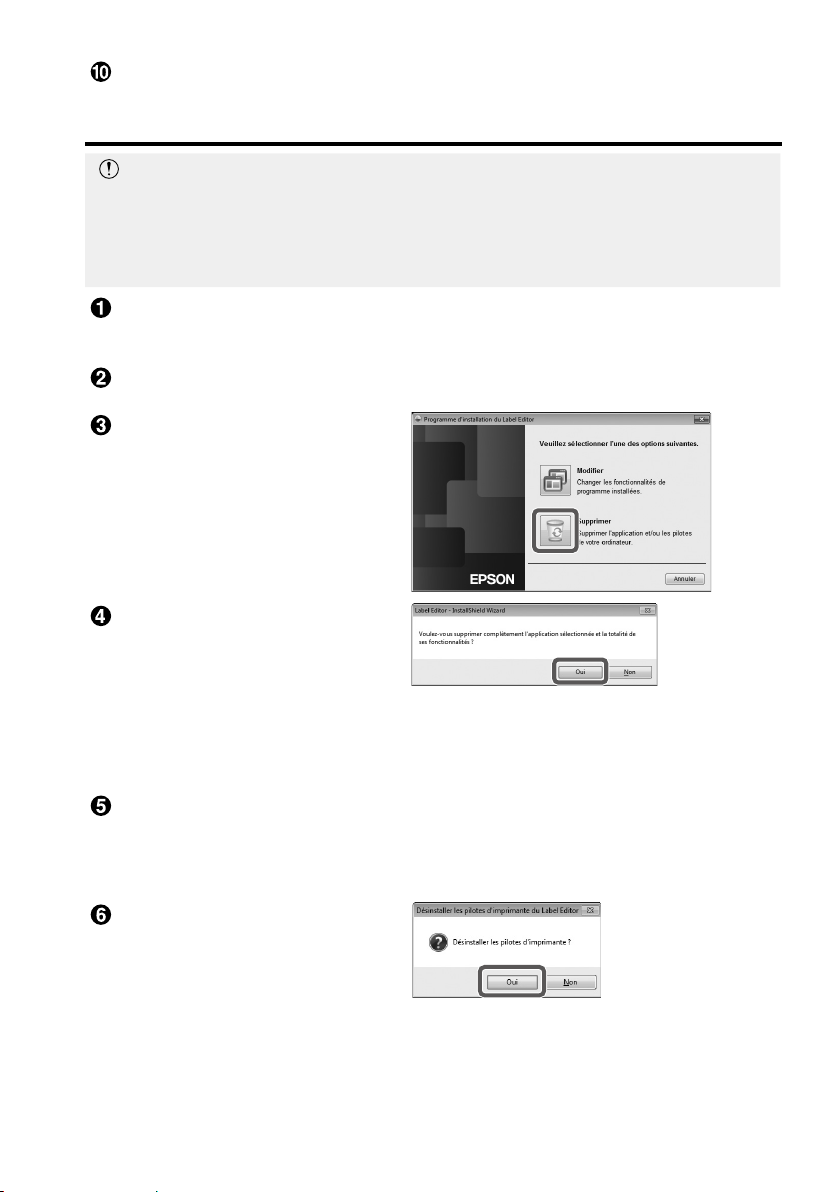
L'affichage du message de fin signifie que l'installation est terminée.
Cliquez sur [Terminer].
Désinstallation de Label Editor et/ou du pilote d'impression
Attention
• Lorsque vous désinstallez le pilote d'impression, déconnectez l'appareil de l'ordinateur.
• Avant de désinstaller Label Editor et/ou le pilote d'impression, fermez toutes les autres
applications en cours d'exécution sur votre ordinateur.
• Pour désinstaller Label Editor et/ou le pilote d'impression, procédez comme suit à l'aide
du DVD-ROM fourni.
Insérez le DVD-ROM fourni dans le lecteur de DVD-ROM de votre
ordinateur.
Sélectionnez la langue d’installation, puis cliquez sur [Suivant].
Lorsque le programme
d'installation démarre, cliquez
sur [Supprimer].
Cliquez sur [Oui].
La désinstallation démarre.
Pour annuler la désinstallation :
cliquez sur [Non].
Lorsque vous désinstallez le
pilote d'impression uniquement
Cliquez sur [Non].
Étape 6
s
L'affichage du message de fin signifie que la désinstallation est terminée.
Cliquez sur [Terminer].
La désinstallation de l'application est terminée.
Désinstallez ensuite le pilote d'impression.
Cliquez sur [Oui].
5
Page 8
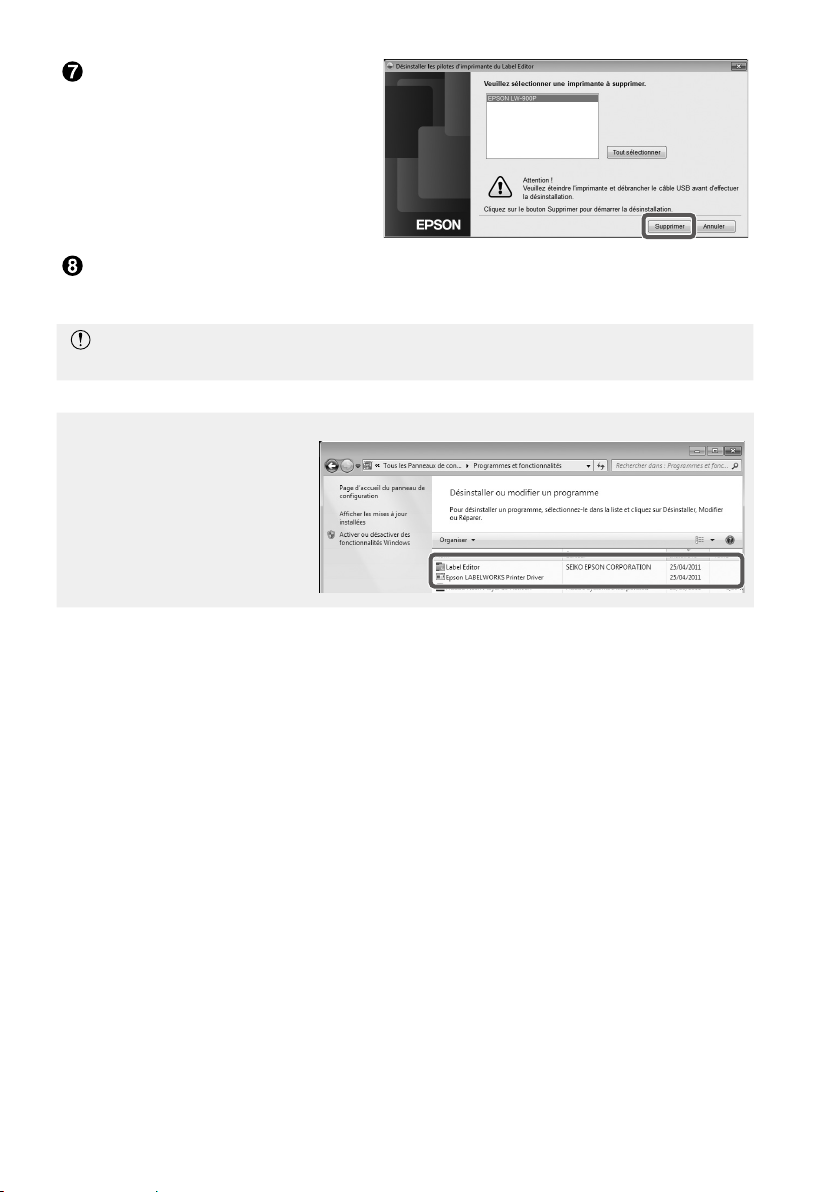
Sélectionnez l'imprimante,
puis cliquez sur [Supprimer].
L'affichage du message de fin signifie que la désinstallation est terminée.
Cliquez sur [Oui].
L'ordinateur redémarre.
Attention
Redémarrez l'ordinateur après avoir désinstallé le pilote d'impression.
RAPPEL
Vous pouvez également
désinstaller Label Editor et le
pilote d'impression comme
indiqué ci-dessous.
Sélectionnez Panneau de
configuration - Programmes et
fonctionnalités, puis désinstallez
Label Editor et/ou le pilote.
6
Page 9

Procédure de création, d'ouverture
et d'enregistrement d'un fichier
Si vous souhaitez obtenir de plus amples informations sur l'utilisation de Label Editor,
reportez-vous à l'aide de Label Editor. sUtilisation de l'aide de Label Editor
Création d'un nouveau fichier
Pour une nouvelle étiquette, définissez tout d'abord la largeur et la longueur du ruban.
Démarrez Label Editor.
Double-cliquez sur l'icône du raccourci sur le bureau.
Vous pouvez démarrer Label Editor dans le menu Démarrer de Windows.
Tous les programmes - EPSON - Label Editor - Label Editor
L'écran Nouveau/Ouvrir s'affiche.
Dans l'écran Nouveau/Ouvrir, définissez les options nécessaires, puis cliquez sur [OK].
Cliquez sur l’élément pour les options [Ouvrir le fichier] ou [Visualiser l’historique]. L’écran permettant
de sélectionner le fichier s’ouvre alors. Les options suivantes peuvent être sélectionnées et définies.
Sélectionnez cet appareil dans la liste.
Cliquez sur et sélectionnez la largeur de ruban de l'étiquette à créer.
Cliquez sur cette option pour récupérer la largeur de ruban actuellement installée.
Cliquez sur cette option pour créer une nouvelle étiquette ou pour importer des
données d'un autre fichier afin de créer une étiquette.
Cliquez sur ce bouton lors de l’importation de données à partir d’un autre fichier
pour créer une étiquette. sImpression d’importation successives
Permet d’afficher la liste des fichiers créés et de sélectionner et d’ouvrir un fichier
dans l’écran d’aperçu. sOuverture d’un fichier à partir de la liste d’historique
Permet d’ouvrir un fichier déjà créé. sOuverture d’un fichier créé
Cliquez sur ce bouton pour afficher le catalogue d’étiquettes. sUtilisation du catalogue d’étiquettes
Cliquez sur ce bouton pour afficher les modèles d’étiquettes. sCréation d’une
étiquette pour la gestion de l’équipement
Cliquez sur ce bouton pour afficher l’écran des paramètres. sCréation d’une
étiquette comportant un code-barres
Le ruban configuré s'affiche dans la fenêtre d'édition de présentation dans laquelle vous
pouvez saisir du texte ou apporter des modifications. sCréation d'une étiquette
7
Page 10

Ouverture d'un fichier créé
Au niveau de l’écran « Nouveau/Ouvrir », cliquez sur [Ouvrir le fichier].
RAPPEL
Vous pouvez l'ouvrir à partir de la barre de menus (Fichier/Ouvrir).
Lorsque l’écran suivant s’affiche, sélectionnez un fichier puis cliquez sur [Ouvrir].
Le fichier sélectionné s'affiche dans la fenêtre d'édition de présentation, et vous pouvez
alors saisir du texte ou apporter des modifications.
Ouverture d'un fichier à partir de l'historique
Au niveau de l’écran « Nouveau/Ouvrir », cliquez sur [Visualiser l’historique].
Lorsque l'écran suivant s'affiche,
sélectionnez un fichier, puis cliquez sur
[OK].
Le fichier sélectionné s'affiche dans la fenêtre
d'édition de présentation, et vous pouvez alors
saisir du texte ou apporter des modifications.
Enregistrement des étiquettes créées
Dans la fenêtre d'édition de présentation, cliquez sur .
Le fichier est enregistré selon l'une des options suivantes.
Nouvelle étiquette :
Étiquette modifiée : le fichier est remplacé lorsque vous cliquez sur [Enregistrer].
RAPPEL
Vous pouvez l'enregistrer à partir de la barre de menus.
Fichier - Enregistrer sous / Fichier - Enregistrer
lorsque la boîte de dialogue Enregistrer sous s'affiche, indiquez le
dossier de destination et le nom du fichier, puis cliquez sur [Enregistrer].
Fermeture de Label Editor
Cliquez sur en haut à droite de l'écran.
Label Editor est fermé.
RAPPEL
Si le message suivant s'affiche lorsque vous cliquez sur ,
cela signifie que les données de la fenêtre d'édition de
présentation ne sont pas enregistrées.
[Oui] : permet d'enregistrer le fichier.
[Non] : permet de fermer Label Editor sans enregistrer le fichier.
[Annuler] : permet de revenir à la fenêtre d'édition de présentation.
8
Page 11

Création d'une étiquette
La procédure suivante décrit la méthode de base de création d'étiquettes en se servant de
l'étiquette ci-dessous comme exemple.
Exemple :
Procédure de saisie de texte sÉtape 2
Procédure d'insertion d'une bordure sÉtape 3
Procédure d'insertion d'un symbole sÉtape 4
Procédure d'impression sÉtape 5
Au niveau de l’écran « Nouveau/Ouvrir », sélectionnez [Texte horizontal],
puis cliquez sur [OK].
Un nouveau ruban s'affiche pour modification dans la fenêtre d'édition de
présentation.
Cliquez sur .
Lorsque vous cliquez sur le ruban, le curseur
s'affiche et vous pouvez saisir du texte.
Une fois la saisie de texte terminée, cliquez sur
une zone en dehors du ruban.
Le texte.
RAPPEL
Réglage de la taille et de la position
Déplacez les poignées de mise à l'échelle pour régler
la taille et la position du texte.
9
Page 12

Cliquez sur .
Lorsqu'une boîte de dialogue s'affiche, sélectionnez une bordure puis
cliquez sur [OK].
La bordure sélectionnée est insérée dans la zone d'impression.
Réglez la taille ou la position si nécessaire.
Cliquez sur .
Lorsqu'une boîte de dialogue s'affiche, sélectionnez un symbole puis
cliquez sur [OK].
Lorsque vous cliquez sur la fenêtre d'édition de présentation, le symbole sélectionné
est inséré à l'endroit où vous avez cliqué.
Réglez la taille ou la position si nécessaire.
Cliquez sur .
Lorsqu'une boîte de dialogue s'affiche, définissez les options nécessaires,
puis cliquez sur [OK].
L'impression démarre.
Reportez-vous à la page suivante pour consulter les paramètres ou d’autres détails.
Impression d’une étiquette
s
10
Page 13

Utilisation du catalogue d’étiquettes
Vous pouvez créer l’étiquette en vous appuyant sur votre modèle préféré.
Au niveau de l’écran « Nouveau/Ouvrir », sélectionnez [Création d'une
étiquette], puis cliquez sur [OK].
La fenêtre [Création d'une étiquette] s’affiche.
Vous pouvez également ouvrir cet écran en sélectionnant « Fichier » - « Catalogue
d’étiquettes » dans la barre de menus.
Opérations de base
Table des matières. Cliquez sur une catégorie pour afficher la page
correspondante du catalogue.
Page du catalogue. Sélectionnez un modèle pour le modifier ou l’imprimer.
Cliquez sur pour sélectionner la largeur de bande à utiliser. Les modèles
qui correspondent à la largeur de bande sélectionnée sont affichés sur la page
du catalogue.
Permet de passer à la catégorie suivante ou à la catégorie précédente.
Permet de faire pivoter la page. Ces boutons permettent de réaliser les
mêmes opérations que les boutons
Permet d’enregistrer les modèles fréquemment utilisés sous .
Enregistrement dans les favoris
s
Cliquez sur cette icône et placez le pointeur de la souris sur un modèle de la
page du catalogue pour agrandir l’affichage du modèle. Cliquez de nouveau
sur cette icône pour désactiver l’agrandissement de l’affichage.
Permet d’imprimer le modèle sélectionné.
Permet de modifier le texte ou la police du modèle sélectionné.
Affiche des informations d’aide.
de la page du catalogue.
11
Page 14

Cliquez sur un modèle, puis modifiez-le ou imprimez-le.
Pour modifier la taille de la police ou procéder à d’autres modifications, cliquez sur .
La « fenêtre d'édition de présentation » s’affiche. sCréation d’une étiquette
Pour imprimer le modèle sélectionné, cliquez sur .
Impression d’une étiquette
s
Enregistrement dans les favoris
Permet d’enregistrer les modèles fréquemment utilisés sous .
Sélectionnez un modèle et cliquez sur .
Vous pouvez effectuer la même opération en cliquant avec le bouton droit de la souris
sur un modèle et en sélectionnant [Enregistrer] dans le menu qui s’affiche.
Le modèle est enregistré sous .
Cliquez sur dans la table des matières pour afficher les modèles
enregistrés.
Suppression d’un modèle sous
Sélectionnez un modèle et cliquez sur .
Vous pouvez effectuer la même opération en cliquant avec le bouton droit de la souris
sur un modèle et en sélectionnant [Supprimer] dans le menu qui s’affiche.
Réimpression d’une étiquette précédemment imprimée
Cliquez sur .
Le journal d’impression s’affiche.
Vous pouvez effectuer la même opération en cliquant avec le bouton droit de la souris
et en sélectionnant [Enregistrer] dans le menu qui s’affiche.
Sélectionnez le modèle à imprimer et cliquez sur .
Reportez-vous à la page suivante pour consulter les paramètres ou d’autres détails.
Impression d’une étiquette
s
12
Page 15

Création d’un ruban original
Cette section indique comment créer un ruban original avec un même message
personnalisé imprimé de manière répétée.
Ce type d’impression nécessite une bande de ruban spéciale. Reportez-vous au catalogue de
fournitures fourni avec le produit pour plus d’informations concernant les types de bandes
disponibles.
Création du texte à imprimer sur le ruban.
Création d’une étiquette
s
Saisissez le texte du ruban, puis cliquez
sur .
Un écran de paramètres s’affiche.
Définissez la longueur du ruban.
Définissez l’espace entre chaque bloc de
texte répété.
Configurez les paramètres et cliquez sur [OK].
Les conditions définies sont affichées.
Reportez-vous à la page suivante pour vérifier l’aspect général du ruban.
Vérification de l’aspect général des étiquettes
s
Cliquez sur .
Lorsqu’une boîte de dialogue s’affiche, configurez les éléments
nécessaires et cliquez sur [OK].
L’impression démarre.
Reportez-vous à la page suivante pour consulter les paramètres ou d’autres détails.
Impression d’une étiquette
s
13
Page 16

Création d’une étiquette pour la
gestion de l’équipement
Vous pouvez facilement créer une étiquette pour gérer l’équipement en sélectionnant un
modèle et en définissant les paramètres requis.
Au niveau de l’écran « Nouveau/Ouvrir », sélectionnez [Gestion de
l’équipement], puis cliquez sur [OK].
Sélectionnez un modèle et cliquez sur
[OK].
L’écran suivant s’affiche. Saisissez les paramètres, puis cliquez sur [OK].
Le modèle sélectionné à l’étape s’affiche.
La largeur de bande adaptée au modèle est affichée. Cliquez sur pour
sélectionner une largeur de bande. Placez une cartouche de la largeur de bande
sélectionnée dans l’imprimante.
Saisissez le texte à imprimer sur l’étiquette.
Vous pouvez imprimer plusieurs étiquettes différentes à l’aide du même modèle
en créant un fichier de liste pour le modèle sélectionné et en saisissant toutes les
données nécessaires dans la liste.
Lors de l’utilisation d’un fichier de liste, indiquez l’emplacement du fichier dans le
cadre de l’étape
Formats de fichiers de liste pris en charge : xls, xlsx, txt, csv, xlsm
ci-dessus.
14
Page 17

Lorsque l’écran ci-dessous s’affiche, vérifiez la police et la taille des
caractères.
Fenêtre de mise en page
L’écran affiche le texte saisi à l’étape
l’étape
Fenêtre de création des données
Le texte saisi à l’étape
cliquant sur la cellule.
Numéro de ligne
être imprimés.
Attribut de colonne
Affiche les en-têtes du modèle.
. Réglez la position et la taille du texte si nécessaire.
est affiché. Vous pouvez modifier le texte en double-
dans pour imprimer les éléments. Seuls les éléments sélectionnés peuvent
mis en page dans le modèle sélectionné à
Cliquez sur .
Lorsqu’une boîte de dialogue s’affiche, configurez les éléments
nécessaires et cliquez sur [OK].
L’impression démarre.
Reportez-vous à la page suivante pour consulter les paramètres ou d’autres détails.
Impression d’une étiquette
s
15
Page 18

Impression d'importation successives
Procédure d'impression d'importations successives
Création de données
Vous pouvez créer les données dans la fenêtre de création de données.
Les données issues de fichiers créés à l'aide d'autres applications peuvent être importées.
Extension de format de fichier prise en charge : xls, xlsx, txt, csv, xlsm
Attention
Lorsque vous utilisez les données d'un fichier xls ou xlsx, l'application Microsoft® Excel
prenant en charge le format de fichier doit être installée sur l'ordinateur.
Présentation
Les étiquettes sont créées selon cette présentation.
Impression des étiquettes
Les étiquettes sont imprimées de manière successive en important les données des lignes
indiquées dans la présentation créée précédemment.
Création de données pour l'impression après importation
Dans l'écran Nouveau/Ouvrir, cliquez sur les options dans l'ordre suivant.
[Importer (texte horizontal)]-[OK]-[Nouvelles données d'importation]
[Charger des données d'importation] :
cliquez sur cette option pour importer les données
créées dans un fichier. Suivez les instructions
affichées à l'écran. sPrésentation des étiquettes
RAPPEL
Si la fenêtre d'édition de présentation est déjà affichée, l'écran Nouvelles données
d'importation peut être affiché de l'une des manières suivantes.
• Cliquez sur
• Sélectionnez Fichier - Importer des données - Nouveau dans la barre de menus.
, puis suivez les instructions affichées à l'écran.
L'écran suivant s'affiche.
Créez des étiquettes dans la fenêtre
de création de données.
Fenêtre d'édition de présentation
Fenêtre de création de données
Si vous avez sélectionné « Charger
des données d’importation » à
l’étape
Numéro de ligne
éléments. Seuls les éléments
sélectionnés peuvent être imprimés.
Attribut de colonne
Saisie de texte : double-cliquez sur la cellule cible et saisissez les données.
Les opérations suivantes sont possibles en sélectionnant une cellule et en cliquant dessus
avec le bouton droit de la souris :
Couper, Copier, Coller, Supprimer, Importer le cadre, Saisir un titre de colonne, Trier,
Vérification d'impression
, le fichier défini s’affiche.
dans pour imprimer les
Vous pouvez saisir les données dans la barre de saisie de texte.
16
Page 19

Présentation des étiquettes
Faites glisser sur l'attribut de
colonne à définir dans la fenêtre
d'édition de présentation et
déplacez-le.
Le contenu de la colonne s'affiche dans
la fenêtre. Réglez la position et la taille
si nécessaire.
Vous pouvez également sélectionner
la cellule dans la fenêtre de création de
données. Cliquez dessus avec le bouton
droit de la souris, puis sélectionnez
Importer le cadre dans le menu contextuel.
Attention
Le cadre d'importation est fixe et le nombre de caractères importe donc peu. Si le
nombre de caractères est trop important par rapport au cadre d'importation, ceux-ci sont
automatiquement réglés par rapport au cadre en réduisant leur largeur ou similaire. Le
cadre d'importation n'accepte pas les sauts de ligne.
RAPPEL
• Le contenu de la cellule sélectionné est mis en forme.
• Les données en dehors de la zone d'impression ne seront pas imprimées.
Impression des étiquettes
Cliquez sur .
Lorsqu’une boîte de dialogue s’affiche, définissez les options nécessaires,
puis cliquez sur [OK].
L’impression démarre.
Reportez-vous à la page suivante pour consulter les paramètres ou d’autres détails.
Impression d’une étiquette
s
Enregistrement des fichiers créés
Pour enregistrer l'état actuel de la présentation et les données à importer
Cliquez sur ou sélectionnez Fichier - Enregistrer ou Enregistrer sous dans la barre de menus.
Pour enregistrer les données à importer sous un autre format de fichier
Format de fichier pouvant être enregistré : txt, csv.
Sélectionnez Fichier - Importer des données - Enregistrer dans la barre de menus.
Si une boîte de dialogue vous demandant d'indiquer le dossier de destination s'affiche,
indiquez votre dossier de destination, puis cliquez sur [Enregistrer].
17
Page 20

Création d'une étiquette comportant
un code-barres
RAPPEL
• Lorsque vous insérez un code-barres, veillez à laisser des marges à gauche et à droite.
• Vérifiez l'étiquette à code-barres créée à l'aide d'un lecteur de codes-barres si l'étiquette
est lisible.
• Les options de réglage varient selon le type de code-barres. Configurez les options de
réglage affichées.
Cliquez sur ou .
La boîte de dialogue de réglage du code-barres
s'affiche.
Création d’un code à barres 2D
Vous pouvez également cliquer sur [Code à
barres 2D] au niveau de l’écran « Nouveau/
Ouvrir » pour ouvrir l’écran des paramètres.
Sélectionnez un type de code-barres,
saisissez le code, configurez d'autres
paramètres puis cliquez sur [OK].
Lorsqu'un message s'affiche, cliquez sur [OK].
Le curseur indique la hauteur du code-barres.
Réglez le curseur à l'endroit où vous souhaitez insérer le code-barres,
puis cliquez dessus.
Le code-barres est inséré à cet endroit.
Vous pouvez régler la position et la taille à l'aide des poignées de mise à l'échelle qui
s'affichent.
18
Page 21

Autres fonctions
Les étiquettes suivantes peuvent être créées avec Label Editor.
Impression du numéro de séquence
Menu principal : Insérer - Ordre alphanumérique
Définissez les paramètres dans la fenêtre Ordre
alphanumérique.
Dans la boîte de dialogue Imprimer, activez Ordre
alphanumérique pour l'impression.
Ajout de la date et de l'heure
Menu principal : Insérer - Paramètres de date et
heure
Définissez les paramètres dans la fenêtre Paramètres de
date et heure.
Sélection du style de texte
Menu principal : Insérer - Texte artistique
Saisissez du texte et définissez les paramètres dans la
fenêtre Texte artistique.
Ajout d'un motif d'arrière-plan
Menu principal : Insérer - Motif d'arrière plan
Définissez les paramètres dans la fenêtre de sélection du
motif d'arrière-plan. Vous pouvez créer un motif d'arrièreplan original ou utiliser du texte comme motif.
Vous pouvez créer diverses étiquettes autres que celles décrites ci-dessus. Pour plus
d’informations, consultez l’aide de Label Editor.
Utilisation de l’aide de Label Editor
s
19
Page 22

Vérification de l’aspect général des étiquettes
Vous pouvez modifier une étiquette lors de la vérification de son aspect général.
Il s’agit d’une option utile lors de la création d’étiquettes en longueur comme un ruban, par
exemple.
Sélectionnez [Aperçu (vue entière)] dans le menu [Afficher] de la barre de
menus.
Une fenêtre s’affiche.
La zone encadrée en rouge est la
zone actuellement affichée dans la
« fenêtre d'édition de présentation ».
Cliquez sur pour fermer la fenêtre.
20
Page 23

Impression d’une étiquette
Procédez comme suit pour imprimer une étiquette.
Cliquez sur .
Une boîte de dialogue contenant des paramètres d’impression s’affiche.
Sélectionnez l’imprimante à utiliser.
Vous pouvez également définir des paramètres tels que l’impression en miroir et le
mode de découpe de la bande.
Indiquez le nombre d’étiquettes à imprimer.
Activez cette option pour l’impression du numéro de séquence. sAutres fonctions
Activez cette option lors de l’utilisation de la fonction d’impression d’importations
successives ou lors de l’impression d’une étiquette. sAutres fonctions, Création
d’une étiquette pour la gestion de l’équipement
Importations successives :
Cochez cette case pour imprimer de manière successive.
Imprimer avec toutes les données :
Imprimez toutes les données des lignes affichées dans la fenêtre de création de
données.
Imprimer uniquement les données vérifiées
Activez cette option pour imprimer les données des lignes spécifiées dans la fenêtre de
création de données. Seules les lignes sélectionnées sont imprimées.
Activez cette option pour l’impression d’un poster.
Ordre d’impression : permet de préciser l’ordre d’impression.
Définir une plage d’impression :
Permet de définir l’ordre d’impression lorsque plusieurs étiquettes ont été créées
pour l’impression fusionnée à partir d’une liste (impression fusionnée ou étiquettes
pour la gestion de l’équipement, par exemple).
permet de sélectionner les parties à imprimer.
Définissez les paramètres, puis cliquez sur [OK].
Les étiquettes sont imprimées.
:
21
Page 24

Utilisation de l'aide de Label Editor
L'aide de Label Editor vous permet de vérifier les fonctions autres que celles décrites dans
ce manuel ou lorsque vous ne savez pas comment utiliser Label Editor pour créer une
étiquette.
Ouvrez l'aide de Label Editor.
Ouvrez-la à l'aide de la barre de menus.
Aide - Rubriques d'aide
RAPPEL
• Vous pouvez démarrer l'aide de Label Editor à l'aide du menu Démarrer de Windows.
Tous les programmes - EPSON - Label Editor - Label Editor Help
• Lorsque vous modifiez dans la fenêtre d'édition de présentation, vous pouvez démarrer
l'aide de Label Editor en appuyant sur la touche [F1].
Cliquez sur l'option de menu sur laquelle vous souhaitez obtenir des
informations.
22
Barre d'outils Cliquez sur un bouton pour utiliser la fonction.
Menu Permet d'afficher le menu d'aide.
Vous pouvez rechercher les informations souhaitées à l'aide de
Rechercher ou de Index.
Description Permet d'afficher la description de l'option sélectionnée.
Page 25

Impression à partir d'autres applications
Cet appareil peut être utilisé comme une imprimante.
Vous pouvez créer des étiquettes en modifiant les données à l'aide d'une application
disponible dans le commerce et en imprimant les données à l'aide de cet appareil.
L'impression peut ne pas fonctionner correctement selon l'application.
Indiquez cet appareil dans les paramètres d'imprimante.
Définissez les paramètres relatifs au papier.
Indiquez la largeur du ruban actuellement installé, la longueur et les marges de
l'étiquette, etc.
Saisissez du texte, insérez une image, etc.
Organisez le texte et l'image dans la zone d'impression.
Vérifiez l'état de l'impression à l'aide de la fonction d'aperçu avant impression.
Imprimez l'étiquette.
RAPPEL
Lorsque vous imprimez une image
Cet appareil imprime des données d'image couleur en ton de noir et blanc.
Ce ton peut être réglé. Le paramètre de ton peut être défini dans la boîte de dialogue
Propriétés de la fenêtre des paramètres de l'imprimante.
23
Page 26

Dépannage
Cette section explique des problèmes, par exemple lorsque Label Editor ne peut pas
démarrer ou lorsque l'impression est impossible, ainsi que leurs solutions.
L'impression ne démarre pas
Un message s'affiche-t-il sur l'écran de l'ordinateur ?
Vérifiez le contenu du message.
Le pilote d'impression est-il installé ?
Installez le pilote d'impression. sInstallation
de Label Editor et du pilote d'impression
Avez-vous redémarré l'ordinateur après
l'installation du pilote d'impression ?
Le pilote d'impression peut ne pas être installé
correctement si l'ordinateur n'est pas redémarré.
Réinstallez le pilote d'impression. sInstallation
de Label Editor et du pilote d'impression
L'appareil est-il correctement connecté à
l'ordinateur ?
Vérifiez le câble reliant l'appareil et l'imprimante.
Le guide de l'utilisateur de cet appareil
s
L'imprimante sélectionnée est-elle appropriée ?
Si une imprimante inappropriée est
sélectionnée, l'impression ne peut pas être
effectuée normalement.
L'imprimante est-elle déconnectée ?
Si l'ordinateur est démarré alors que
l'appareil est déconnecté, les paramètres de
l'imprimante peuvent être définis comme
étant hors ligne. Annulez l'état déconnecté.
Windows 8
Dans la Barre Charms, sélectionnez
Paramètres - Panneau de configuration -
Matériel et audio - Périphériques et
imprimantes, dans cet ordre. Sélectionnez
le produit et cliquez avec le bouton droit de
la souris sur celui-ci, puis annulez l'état hors
ligne dans le menu affiché.
Windows 7 / Windows Vista
Sélectionnez Démarrer - Panneau de
configuration - Matériel et audio - Périphériques
et imprimantes
dans cet ordre. Sélectionnez l'appareil et cliquez
dessus avec le bouton droit de la souris, puis
annulez l'état déco
Windows XP
Sélectionnez Démarrer - Panneau de
configuration - Imprimantes et télécopieurs dans
cet ordre.
dessus avec le bouton droit de la souris, puis
annulez l'état déconnecté dans le menu affiché.
(Imprimantes sous Windows Vista)
nnecté
dans le menu affiché.
Sélectionnez ensuite l'appareil et cliquez
Le ruban encreur ou le ruban est-il distendu ?
Tendez le ruban concerné. sLe guide de
l'utilisateur de cet appareil
Tous les paramètres de marges et de
papier sont-ils corrects ?
Si vous utilisez des applications disponibles
dans le commerce, une configuration des
marges ou similaires est nécessaire. Vérifiez
les paramètres actuels. Vous pouvez vérifier
l'impression à l'aide de la fonction d'aperçu
avant impression ou similaire. Veillez à vérifier
l'aperçu avant d'imprimer. sImpression à
partir d'autres applications
L'impression s'arrête à mi-course
Vérifiez s'il reste suffisamment de ruban
dans la cassette installée.
Si le ruban est épuisé, remplacez la cassette
par une neuve. sLe guide de l'utilisateur de
cet appareil
La bande n'est pas découpée
après l'impression
L'option « Ne pas couper » est-elle sélectionnée ?
Vérifiez les paramètres du pilote d'impression.
La lame du massicot est-elle usée ?
La lame du massicot peut s'user ou s'émousser
après une période d'utilisation prolongée. Si
tel est le cas, contactez le centre de service
clientèle d'EPSON pour plus d'informations.
La prédécoupe ne peut pas être
effectuée correctement
Le paramètre « Couper à moitié » est-il activé ?
Vérifiez les paramètres du pilote d'impression.
L'option « Ne pas couper à moitié » est-elle
sélectionnée ?
Vérifiez les paramètres du pilote d'impression.
La lame de prédécoupe est-elle usée ?
La lame de prédécoupe peut s'user et s'émousser
après une période d'utilisation prolongée. Dans
ce cas, contactez le centre de service clientèle
d'EPSON pour plus d'informations.
Des caractères sont manquants
ou illisibles
La tête d'impression est-elle sale ?
Nettoyez la tête d'impression. sLe guide de
l'utilisateur de cet appareil
24
RAPPEL
Si aucune des solutions ci-dessus n'a résolu le
problème ou en cas de symptômes différents,
contactez le centre de service clientèle d'EPSON.
